В службу технической поддержки платформы LPgenerator часто приходят письма от пользователей, которые жалуются на аномальное поведение визуального редактора: не сохраняются изменения, элементы целевой страницы не отображаются или разъезжаются в разный стороны и т.д.
В 99% случаев проблема кроется в используемом браузере, а именно, в его кэше, расширениях или запрете на обработку javascript`ов.
Обратите внимание: рекомендуем работать с редактором через браузер Google Chrome.
Наблюдения показывают, что с ним возникает меньше всего ошибок и проблем.
Сегодня мы расскажем вам о том, как очистить кэш браузера, отключить ненужные расширения и включить обработку скриптов. Итак, приступим.
1. Как очистить кэш браузера?
Кэш (cache) браузера — это копия содержимого веб-страниц, которые вы посещали. Если целевая страница (или ее отдельные элементы), которую вы хотите просмотреть, уже есть в кэше, браузер мгновенно загрузит ее с вашего жесткого диска без обращения к серверу.
💥Как убрать расширение файла💥
Таким образом, после сохранения изменений в редакторе LPgenerator вы можете увидеть не отредактированную страницу, а ее копию из кэша. В этом случае страница еще не содержит последних внесенных вами изменений, поэтому создается впечатление, что редактор их не сохранил. Более того, перегруженный кэш также может сказываться на скорости работы функционала платформы.
О том, как правильно очистить кэш, читайте в руководствах, приведенных ниже.
После очистки кэша обязательно перезапустите браузер и проверьте работоспособность.
Если проблемы с редактором все же остались, то причиной, возможно, являются расширения вашего браузера. Об этом читайте во второй части нашего руководства.
1.2. Как очистить кэш Google Chrome?
Перед началом операции убедитесь, что все необходимые данные (сообщения, страница в редакторе, текст и проч.) в браузере сохранены.
1) Кликните по значку меню в правом верхнем углу:

2) Выберите пункт «История»:
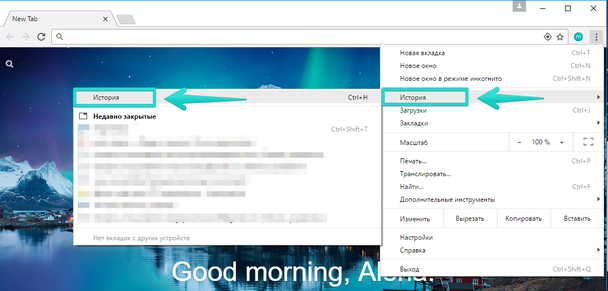
Обратите внимание: открыть историю в Chrome можно и с помощью сочетания клавиш Ctrl+h
3) Кликните «Очистить историю»:
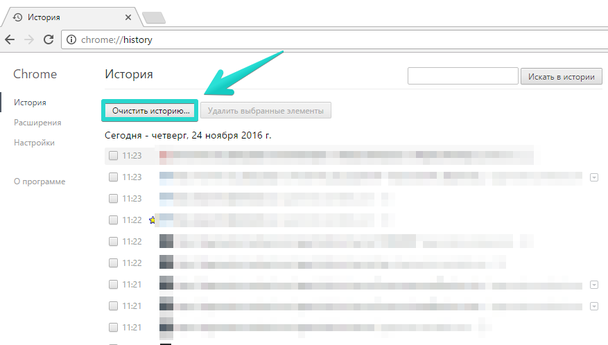
4) Выберите «За все время»(это важно, в противном случае толка от очистки не будет),
установите галочку напротив пункта «Изображения и другие файлы, сохраненные в кеше» и нажмите «Очистить историю»:
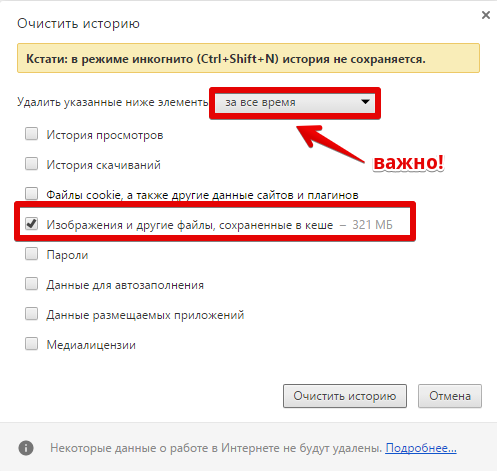
5) Готово. Закройте и откройте браузер (это важно, в противном случае очистка не поможет).
2. Как отключить расширения браузера?
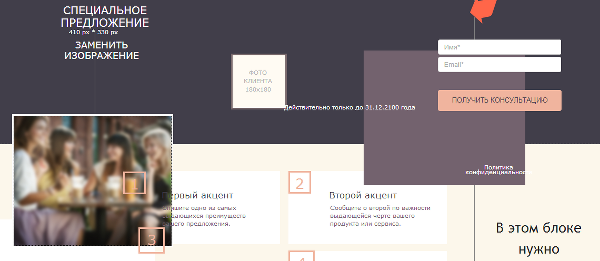
Расширение браузера (плагин, аддон) — компьютерная программа, которая расширяет функциональные возможности браузера. Иногда в функционал расширений входит блокировка различных элементов и технологий, необходимых для корректной работы визуального редактора LPgenerator.
Вот некоторые из расширений, которые следует отключить:
- NoScript;
- Adblock (Adblock Plus);
- Ghostery.
Если указанные выше плагины не включены в вашем браузере, а проблема все равно остается, советуем отключить все установленные в браузере плагины, а затем последовательно включать их для того, чтобы определить, какой именно вызывает ошибку.
Ниже мы поясним как отключать расширения в браузерах Google Chrome, Mozilla Firefox, Opera и Internet Explorer.
Как отключать расширения в Google Chrome?
1) Нажмите на значок настроек справа в верхнем углу:
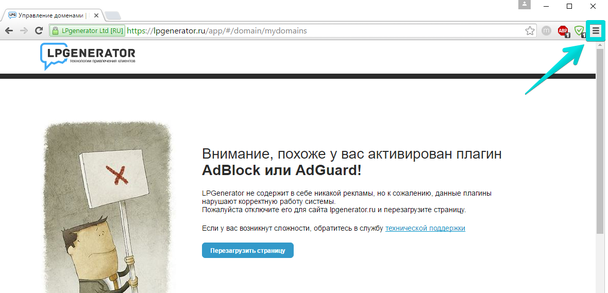
2) Выберите пункт «Настройки»:
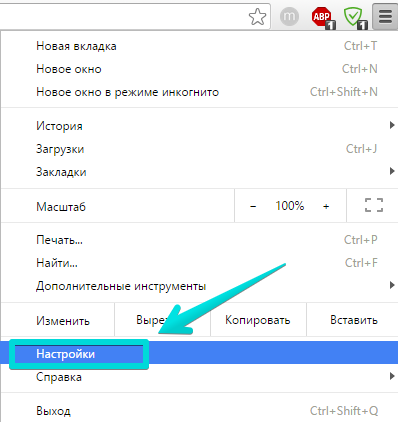
3) Выберите раздел «Расширения» слева:
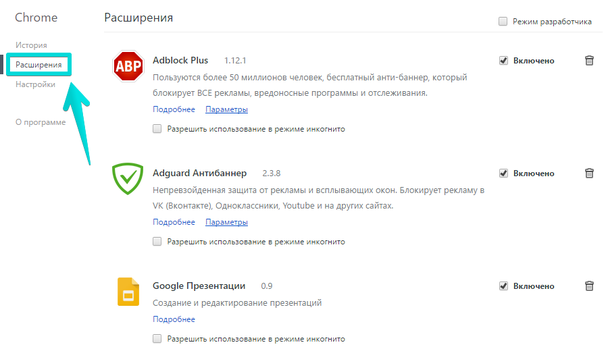
4) Снимите галочки напротив расширений, которые блокируют рекламу. Плагин не удалится и его можно будет включить, когда понадобится:
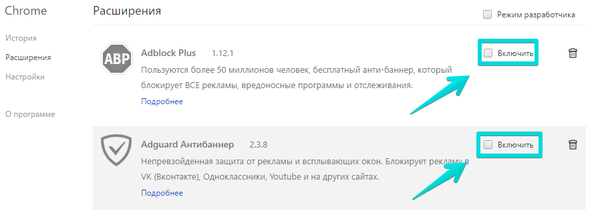
Примечание: самыми популярными блокировщиками являются плагины Adblock и Adguard, но возможно, у вас установлены другие расширения для блокировки — их нужно отключить.
5) Если вы не хотите отключать расширение, то можете приостановить его работу на странице.
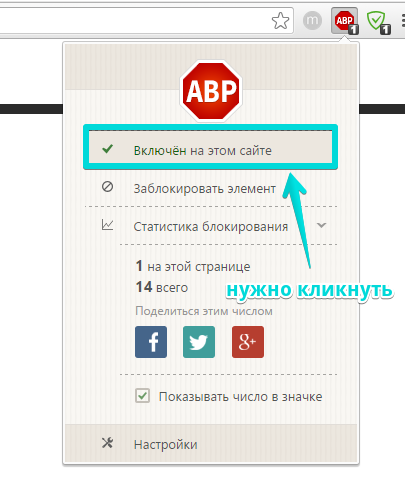

6) Готово. После отключения работы плагинов нужно перезагрузить страницу. Желательно нажать сочетание клавиш Ctrl и R:
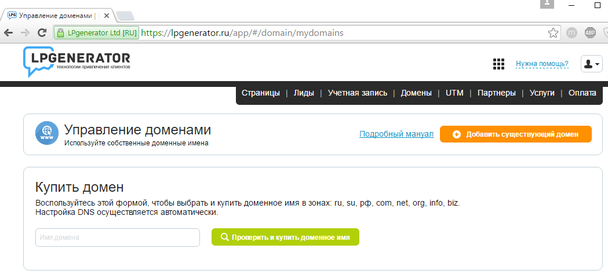
Если после выполненных рекомендаций проблема останется актуальной, попробуйте отключить все расширения в браузере и перезагрузить раздел.
Как отключить расширения в Mozilla Firefox?
1) Откройте меню Firefox в панели браузера справа
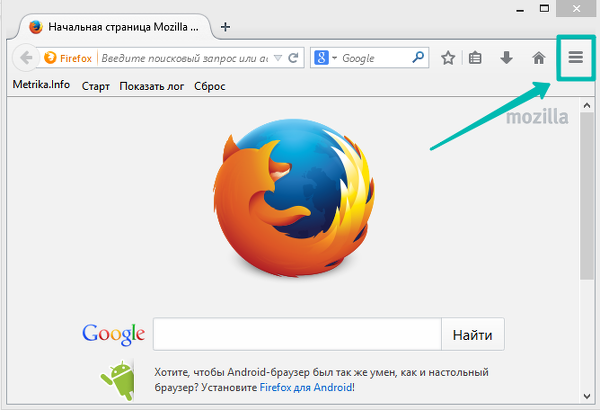
2) Выберете из выпадающего списка раздел “Дополнения”
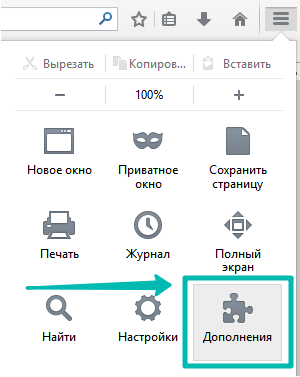
3) Напротив расширения нажмите кнопку “Отключить”
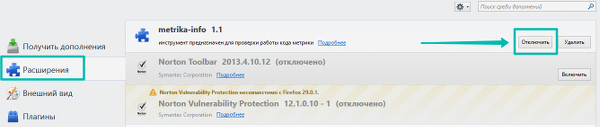
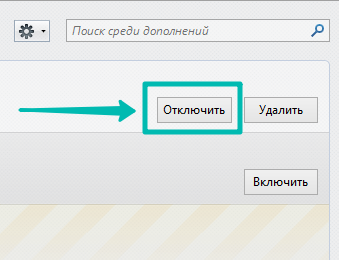
После произведенных действий перезапустите браузер и проверьте работу LPgenerator.
Как отключить расширения в Opera?
1) Из меню выберите Расширения > Управление расширениями.
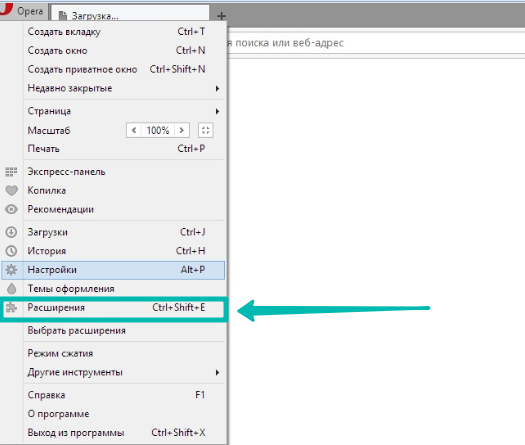
2) Щелкните по кнопке «Отключить» напротив соответствующего расширения.
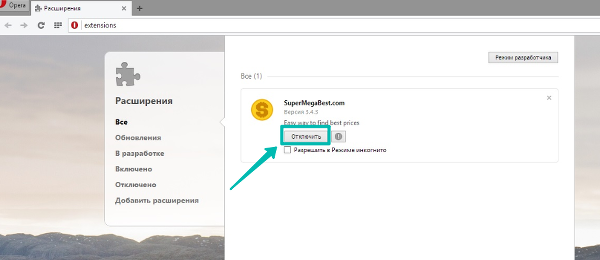
Как отключить расширения в Internet Explorer?
1) Нажмите по значку настроек в браузере
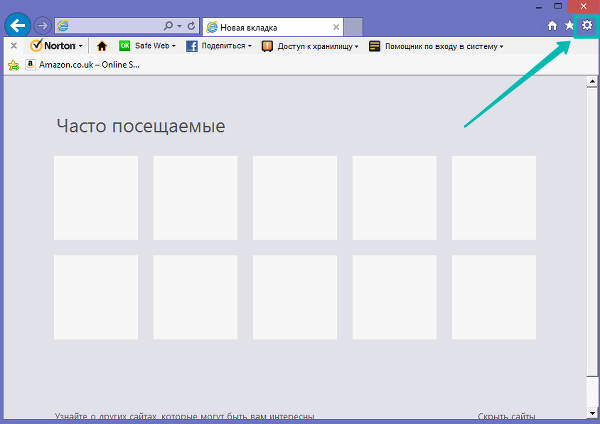
2) Выберете пункт “Настроить надстройки”
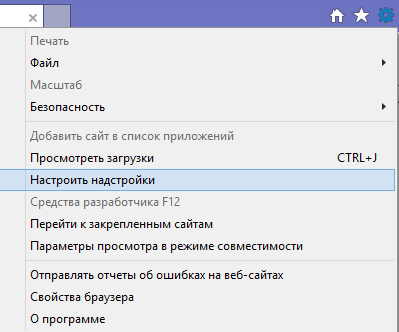
3) Кликните по надстройке и нажмите “Отключить”
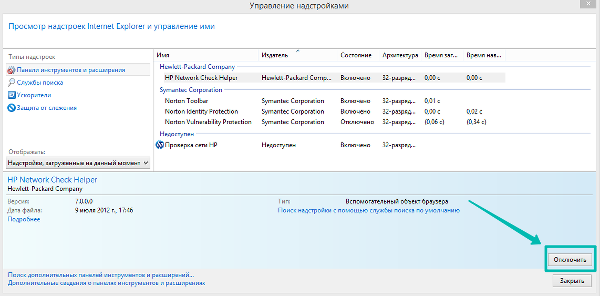
Как отключить расширения в Safari?
1) Кликните по иконке настроек в правом меню браузера
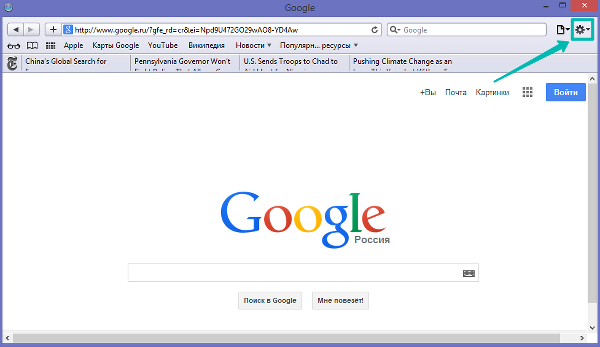
2) Из выпадающего списка выберете пункт “Настройки”
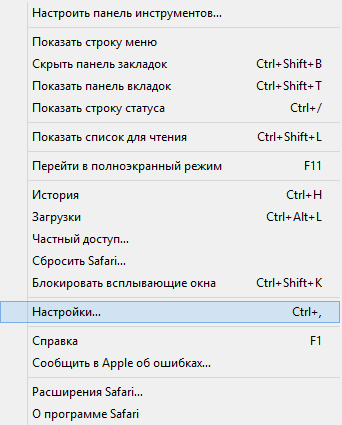
3) Перейдите в раздел “Расширения”
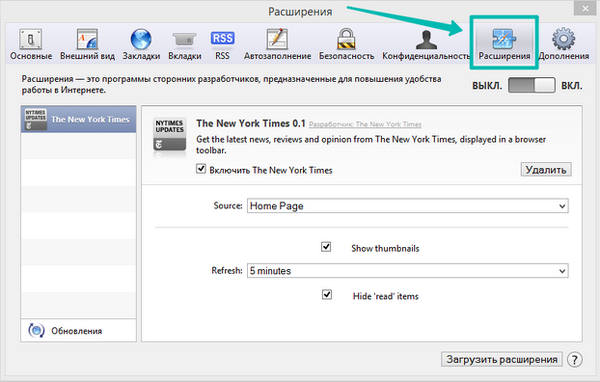
4) Вы можете отключить сразу все расширения, воспользовавшись ползунком Выклвкл
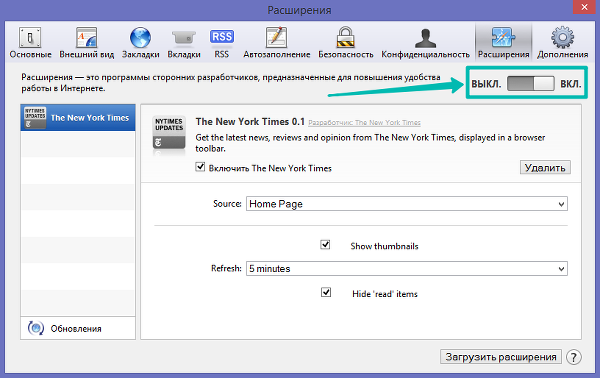
5) Для того чтобы отключить конкретное расширение, снимите галочку возле него
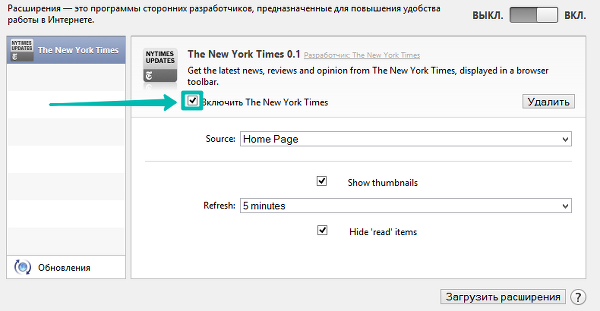
3. Как отключить запрет на выполнение JavaScript?
Если все предыдущие действия не дали нужного результата, то, возможно, в вашем браузере отключен JavaScript. С отключенным JavaScript большинство сайтов в интернете уже не могут нормально функционировать. Данная проблема встречается не часто и по умолчанию JavaScript включен в браузере.
Если данный функционал все же отключен, то вы увидите предупреждение в личном кабинете LPgenerator:
“Вероятнее всего, у вас отключен JavaScript. Внимание: для корректной работы сервиса критически важно активировать JavaScript. Мы гарантируем, что сайт не содержит никаких вредоносных скриптов. Спасибо.”

Вы можете самостоятельно включить поддержку JavaScript в вашем браузере. Для этого перейдите по ссылке для вашего браузера ниже:
Также обратите внимание, что причиной сбоев в работе редактора LPgenerator может быть устаревшая версия браузера. В этом случае вы можете попробовать принудительно обновить его, в крайнем случае, переустановить браузер.
При работе с нашей платформой мы рекомендуем использовать браузер Google Chrome. Наименее предпочтительным является Internet Explorer.
Хорошего дня и высоких конверсий!
Алена Балакина,
специалист службы технической поддержки LPgenerator
Источник: lpgenerator.ru
Как убрать расширение в имени файла?
Открываем файл в проводнике(Win +E) > вид > чекбокс(ставим галочку) — расширение имен файлов > выделяем файл > команда F2 на клавиатуре > меняем, или удаляем расширение.
Как убрать расширения файлов в Windows 10?
Для этого способа откройте Проводник или любую папку. Выберите вкладку Вид и нажмите кнопку «Параметры». Откроется окно Параметры папок. В нем выберите вкладку Вид и уберите галочку напротив пункта «Скрывать расширения для зарегистрированных типов файлов», нажмите «Ок».
Как отключить отображение расширения файлов?
Нажмите Пуск –> Панель управления –> Параметры папок; – в окне Параметры папок откройте вкладку Вид; – в прокручиваемом списке Дополнительные параметры установите флажок Скрывать расширения для зарегистрированных типов файлов –> OK.
Что будет если удалить расширение файла?
Что произойдет, если изменить расширение файла
В Windows, если вы удалите расширение файла, Windows больше не сможет определять, что делать с этим файлом. При попытке открыть файл Windows спросит вас, какое приложение вы хотите использовать. Если измените расширение на другое, например, переименуете файл из «coolpic.
Для чего используется расширение в имени файла?
Расширение имени файла (англ. filename extension, часто говорят просто расширение файла или расширение) — последовательность символов, добавляемых к имени файла и предназначенных для идентификации типа (формата) файла. . jpg это фотографии, имя. avi — видео и т.
Как убрать расширение txt в Windows 10?
- Запустите в меню Пуск Проводник или же зайдите в любую папку.
- Вкладка «Вид» –> Параметры –> Изменить параметры папок и поиска.
- Окно «Параметры папок» –> вкладка «Вид» –> снимите с пункта «Скрывать расширения для зарегистрированных типов файлов» галочку и подтвердите изменения.
Как включить отключить отображение расширений на компьютере *?
В любом варианте необходимо найти пункт Параметры папок и нажать на него. Когда откроется окошко с параметрами, перейдите на вкладку Вид и снимите галочку с пункта «Скрывать расширения для зарегистрированных типов файлов». После этого сохраните столь нужное и полезное изменение нажатием ОКея.
Как включить отображение расширения файлов в Windows XP?
- В проводнике Windows выберите «Сервис» > «Свойства папки».
- В диалоговом окне «Свойства папки» перейдите на вкладку «Вид».
- В списке «Дополнительные параметры» установите флажок «Отображать скрытые файлы и папки».
- Снимите флажок «Скрывать расширения известных типов файлов».
- Нажмите кнопку «ОК».
Какие есть типы файлов?
- Видеофайлы, могут быть: avi, wmf, 3gp, mp4, mpg2.
- Фотографии и рисунки, определяются с помощью таких расширений: jpg, bmp, gif, tiff, png.
- Тексты и документы: txt, doc, rtf, docx.
- Файлы, где записаны данные для расчётов в виде электронных таблиц имеют расширение — xls, xlsx, xlsm, ods.
Что показывает расширение файла?
Что такое Расширение файла Ответ: Расширение файла, также называемое расширением имени файла, представляет собой суффикс в конце имени файла, который указывает, какой это файл. Например, вы можете сказать, что файл «computer. . Зная, какие расширения имеют распространенные типы файлов, может быть полезным.
Как изменить ассоциацию файлов в реестре?
Откройте редактор системного реестра (команда regedit в поле «Открыть» диалогового окна «Выполнить»); Найдите программный идентификатор (раздел в HKEY_CLASSES_ROOT, позволяющий связать тип файла с приложением и управлять поведением ассоциации), который используется для создания ассоциаций.
Как убрать программу для открытия файла по умолчанию Windows 10?
Зайдите в Параметры — Приложения — Приложения по умолчанию. Нажмите по приложению, которое нужно изменить (например, для смены браузера по умолчанию, нажмите по приложению в разделе «Веб-браузер»). Выберите из списка нужную программу по умолчанию.
Какие символы нельзя использовать в имени файла?
Имя файла не должно содержать „знак меньше), „>” (знак больше), „:” (двоеточие), „«” (двойные кавычки), „/” (слеш), „” (обратный слеш), „|” (вертикальная черта), „?” (вопросительный знак), „*” (звездочка), а также не может заканчиваться точкой или пробелом.
Как работают расширения файлов?
Идентификатор формата файла, как правило, указывается в конце имени файла в виде «расширения». Расширение имени файла помогает идентифицировать формат данных, содержащихся в файле, программам, которые могут с ним работать. Иногда формат данных дополнительно указывается в начале содержимого файла.
Как выглядит полное имя файла?
Путь к файлу от корневого каталога называют абсолютным путём, а от текущего — относительным путём. Путь к каталогу файла и имя файла, разделённые «», перед которыми указано имя диска, представляет собой полное имя файла. . Пример полного имени файла: С:ЯШкола program.
Источник: kamin159.ru
Как удалить расширения приложений для фильмов и ТВ в Windows 10
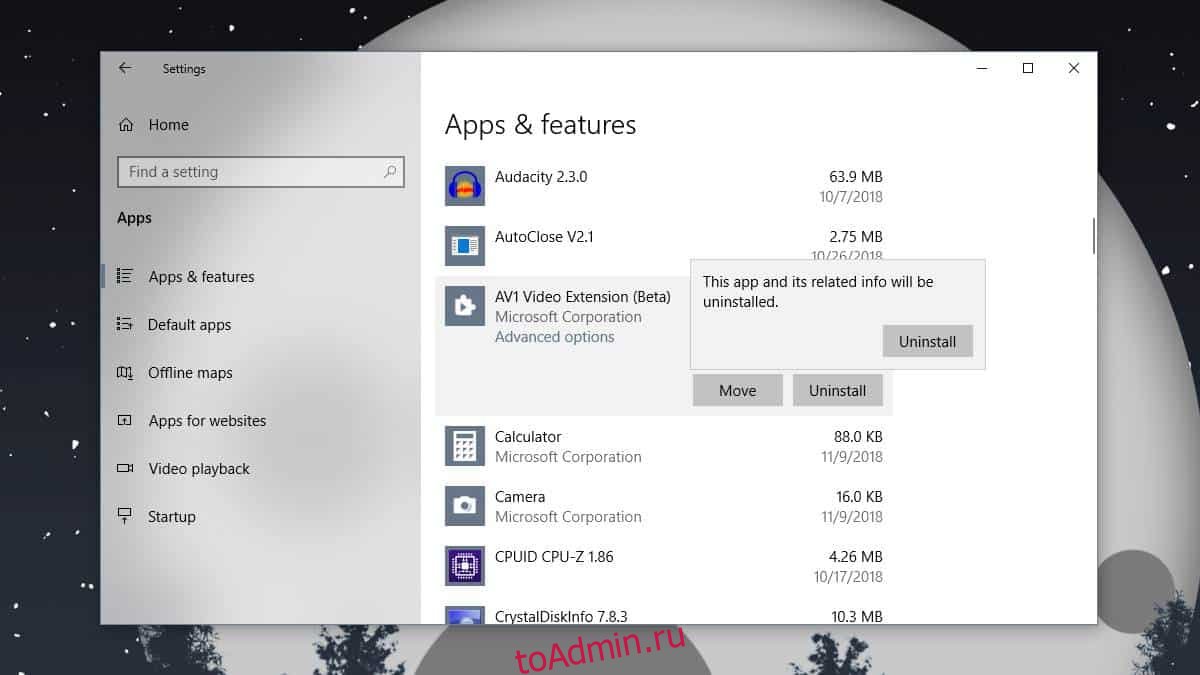

Приложение «Фильмы и ТВ» в Windows 10 должно заменить проигрыватель Windows Media. WMP по-прежнему доступен в Windows 10, и, хотя у него есть некоторые недостатки, он все же лучше, чем приложение «Кино и ТВ» во многих областях.
Самое замечательное в приложении «Фильмы и ТВ» — это то, что оно поддерживает файлы MKV, обладает некоторыми уникальными функциями, и Microsoft активно работает над добавлением для него новых кодеков. Эти кодеки добавляются как расширения. Вы можете установить их из Microsoft Store, и они будут работать с приложением «Фильмы и ТВ». Если вы когда-нибудь решите, что вам не нужно расширение или что расширение дестабилизирует вашу систему, вы можете удалить его.
6 способов открыть диспетчер устройств в Windows 10
Вопрос в том, как удалить расширения приложений «Кино и ТВ», потому что в приложении «Кино и ТВ» нет интерфейса, который позволял бы включать или отключать расширения.
Расширения приложений «Фильмы» и «ТВ»
Любое расширение, которое вы устанавливаете для приложения «Фильмы», отображается в списке установленных приложений в приложении «Настройки». Это единственное место, где он появляется, поэтому вам нужно пойти, чтобы удалить его. Расширение, хотя и устанавливается как приложение, не отображается ни в меню «Пуск», ни в панели управления.
Откройте приложение «Настройки» и перейдите в группу настроек «Приложения». Здесь вы можете найти список всех приложений, настольных и UWP, установленных в вашей системе. Просмотрите этот список и найдите расширение, которое вы хотите удалить. Все расширения имеют один и тот же значок, поэтому, если вы не помните имя расширения, вы можете найти значок головоломки с кнопкой воспроизведения на нем.
Как использовать «свежий старт» Windows 10 в майском обновлении 2020 г.
Щелкните его и нажмите кнопку «Удалить». Откроется меню с другой кнопкой удаления. Щелкните по нему, и расширение будет удалено.
Некоторое время назад вы могли удалить приложения из Microsoft Store, но эта функция, похоже, была удалена. Не многие люди могли использовать приложение Store для удаления приложений, но в крайнем случае это был довольно хороший способ удалить приложения, когда вы не могли найти другого способа сделать это.
Расширения Edge устанавливаются в браузере, и ими можно управлять. Пользователи могут отключить расширение, не удаляя его. Microsoft, очевидно, знает, что это один из способов управления расширениями для приложения, но она не добавила такую же поддержку для приложения Movies TV.
Источник: toadmin.ru